
كيفية تنظيف القرص الصلب الخاص بك على جهاز كمبيوتر، ويندوز 7، 8، XP Laptop من البرامج والملفات غير الضرورية، والقمامة: الأساليب. كيفية تنظيف القرص الصلب على الكمبيوتر، الكمبيوتر المحمول هو تماما، إلى حالة جديدة عبر BIOS: التعليمات
ستحكي المقال كيفية تنظيف القرص الثابت على الكمبيوتر.
التنقل
على القرص الثابت للكمبيوتر، يتم تخزين الكمبيوتر المحمول النظام، مؤقت وجميع الملفات الأخرى، بما في ذلك البرامج التي قمت بتثبيتها. بمرور الوقت، يبدأ القرص الصلب الذي يفيض مع المعلومات في التأثير على تشغيل نظام التشغيل. وبالتالي، قد يتم تخفيض السرعة والعمل المستقر. شبابيك" لتحسين وظائفها، يجب تنظيف القرص بشكل دوري.
في هذا الاستعراض، سنتحدث عن كيفية تنظيف القرص الثابت على الكمبيوتر والأجهزة الكمبيوتر المحمول في نظام التشغيل " ويندوز 7/8 / إكس بي»من القمامة الزائدة: الملفات والبرامج والمجلدات.
ماذا يجب تنظيف القرص الصلب؟
- الحاجة إلى توسيع مساحة حرة. عند تثبيت البرامج أو الألعاب على القرص الخاص بك يجب أن تكون المساحة الصحيحة لهذا. بالإضافة إلى ذلك، غالبا ما يريد المستخدم تنزيل أي ألبومات فيديو أو أفلام أو موسيقى.
- استقرار نظام التشغيل. يمكن أن تؤثر القمامة المختلفة على القرص الثابت سلبا على العمل " شبابيك" الملفات غير العملية، والإدخالات القديمة في السجل، ومخلفات مرة واحدة برامج التشغيل عن بعد وبرامج - كل هذا يساهم في فشل في مختلف الفشل في النظام، دون تقديم أي فائدة.
- سرعة نظام التشغيل. انسداد مع القرص الصلب ذو القمامة الرقمية يبطئ " شبابيك».
ما الطريقة التي يكون فيها القمامة على القرص الثابت؟
- من خلال ذاكرة التخزين المؤقت. عند إدخال الإنترنت واستخدامه بنشاط، يتم تنزيل المعلومات المختلفة عبر المستعرض على القرص الثابت. هذا ضروري لعملية الإنترنت السريعة والمستقرة مباشرة على جهاز الكمبيوتر الخاص بك أو الكمبيوتر المحمول. ولكن مع مرور الوقت، يتم جمع هذه المعلومات التي تم جمعها في مجلد ذاكرة التخزين المؤقت مرة أخرى نظام التشغيل الخاص بك.
- ملفات مؤقتة. عند تثبيت البرامج المختلفة وألعاب القرص الصلب، يتم إنشاء مرافق التخزين المؤقتة التي تتراكم فيها معلومات مختلفة: الإعدادات، المرور، الأدوات المساعدة الإضافية، إلخ. بالطبع، تشغل هذه الملفات وحدة تخزين متقدمة.
- تبقى برامج بعد إزالتها. ليس كلما قمت بحذف أي برنامج، يختفي تماما من الكمبيوتر. بعد حذف البرامج على القرص، قد يكون هناك بعض المجلدات والملفات التي تحتاجها تماما.
- منتجات شبابيك" ينشئ نظام التشغيل نفسه مجموعة متنوعة من الوقت والملفات الأخرى على القرص. في المستقبل، يتم تحويل هذه الملفات ببساطة إلى القمامة.
ما هي الطرق التي يمكنك تنظيف القرص الثابت من القمامة؟
لتنظيف القرص الثابت من القمامة هناك العديد من الطرق المختلفة. لذلك، يمكنك استخدام برامج الطرف الثالث وأساليب النظام. تحدث عن ذلك أكثر.
تنظيف القرص الثابت من القمامة باستخدام "تنظيف القرص"
- انتقل إلى القائمة " بداية"، نذهب إلى هذا البند" كل البرامج"التالي انتقل إلى المجلد" اساسي"وفي المجلد الفرعي -" خدمة».
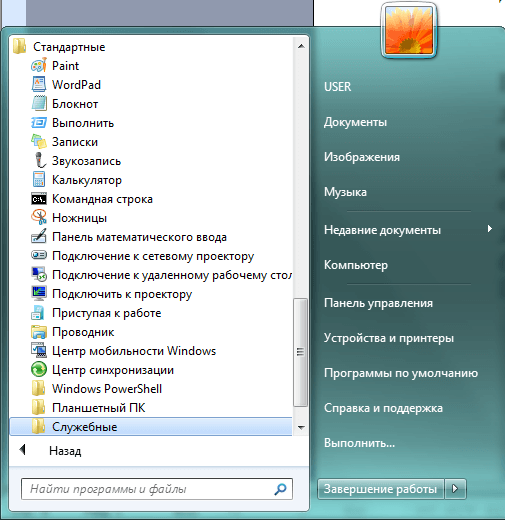
تنظيف القرص الثابت من القمامة باستخدام "تنظيف القرص"
- حدد الأداة المساعدة من القائمة " تنظيف قرص»
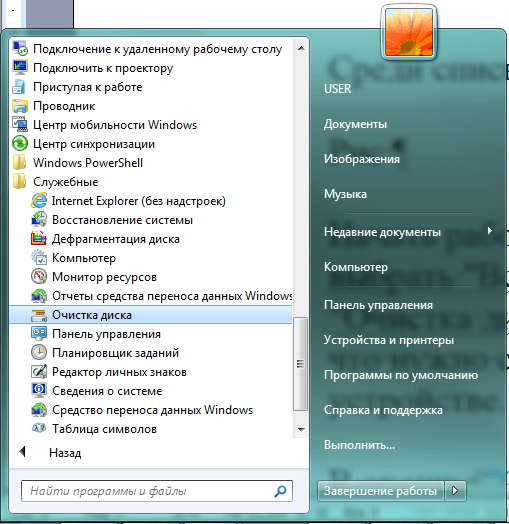
تنظيف القرص الثابت من القمامة باستخدام "تنظيف القرص"
- بعد ذلك، تفتح نافذة النظام. هنا سنقدم قسم من القرص الذي نود التنظيف من القمامة. اختر القسم " جيم"وانقر فوق" نعم».
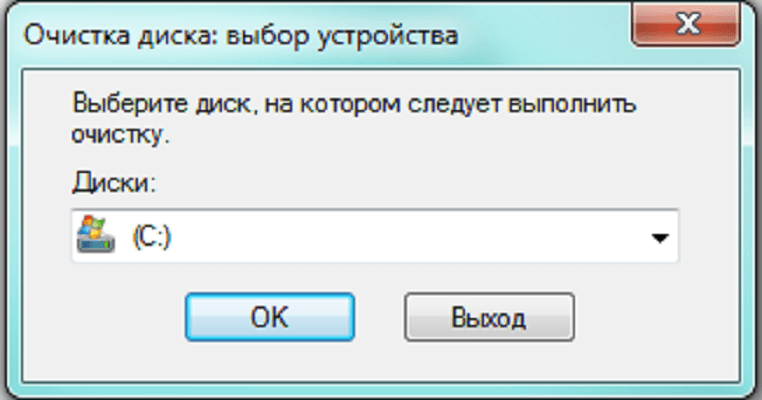
تنظيف القرص الثابت من القمامة باستخدام "تنظيف القرص"
- ستذهب بعد ذلك عملية مسح قرص للملفات والمجلدات غير الضرورية.

تنظيف القرص الثابت من القمامة باستخدام "تنظيف القرص"
- بعد اكتمال عملية المسح في نافذة جديدة، سنرى قائمة بالكائنات الموجودة على القرص الثابت الذي يمكن حذفه. فيما يلي فئات الملفات مع القدرة على وضع / إزالة خانات الاختيار مقابلها. النظام الافتراضي يضع Daws مقابل بعض الفئات. يمكنك أيضا عدم اختيارك، على سبيل المثال، " ملفات مؤقتة"، وبعد ذلك تحتاج إلى النقر فوق" نعم».

تنظيف القرص الثابت من القمامة باستخدام "تنظيف القرص"
- إذا كانت هناك حاجة لتنظيف القرص الصلب بشكل أكثر شمولا، فحتاج إلى استخدام حقوق المسؤول. للقيام بذلك، مرة أخرى من خلال القائمة " بداية»العثور على فائدة" تنظيف قرص"اضغط عليه زر الماوس الأيمن عليه، ثم انقر فوق" تشغيل نيابة عن المسؤوللكن".
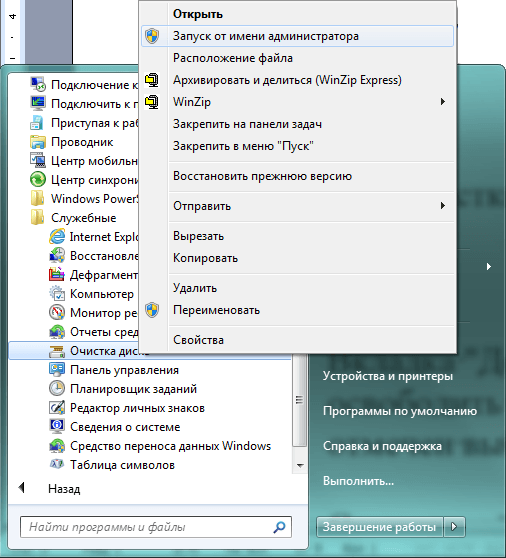
تنظيف القرص الثابت من القمامة باستخدام "تنظيف القرص"
- في النافذة التي تفتح، نذهب إلى علامة التبويب " بالإضافة إلى ذلك" هنا سيكون لدينا خياران لتنظيف القرص، كما هو موضح في لقطة الشاشة.
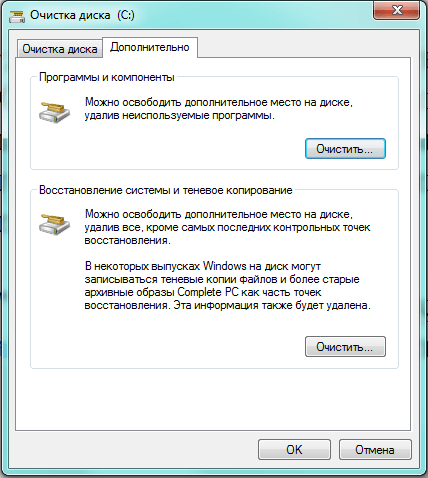
تنظيف القرص الثابت من القمامة باستخدام "تنظيف القرص"
- عند الضغط على الزر العلوي " صافي"سنكون في مجلد النظام" البرامج والمكونات" سيتم تقديم هنا مع قائمة بجميع البرامج المثبتة على الكمبيوتر.
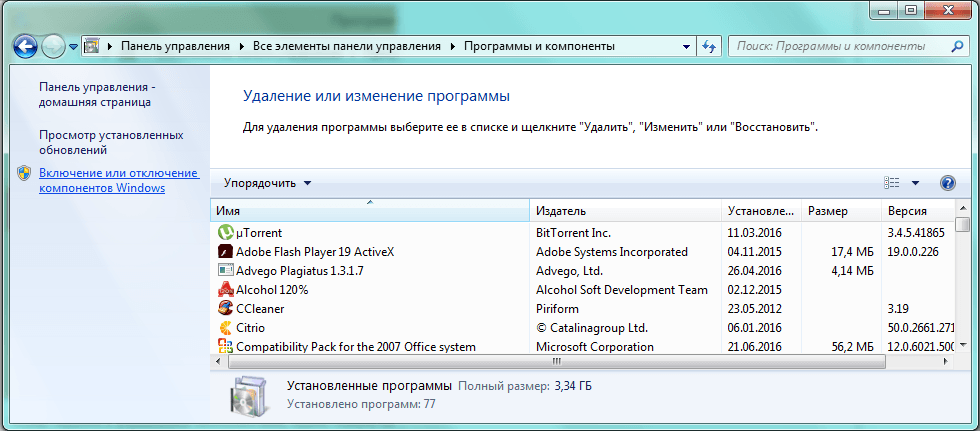
تنظيف القرص الثابت من القمامة باستخدام "تنظيف القرص"
- حدد برامج غير ضرورية من القائمة، واضغط عليها مع زر الماوس الأيمن، ثم " نعم».
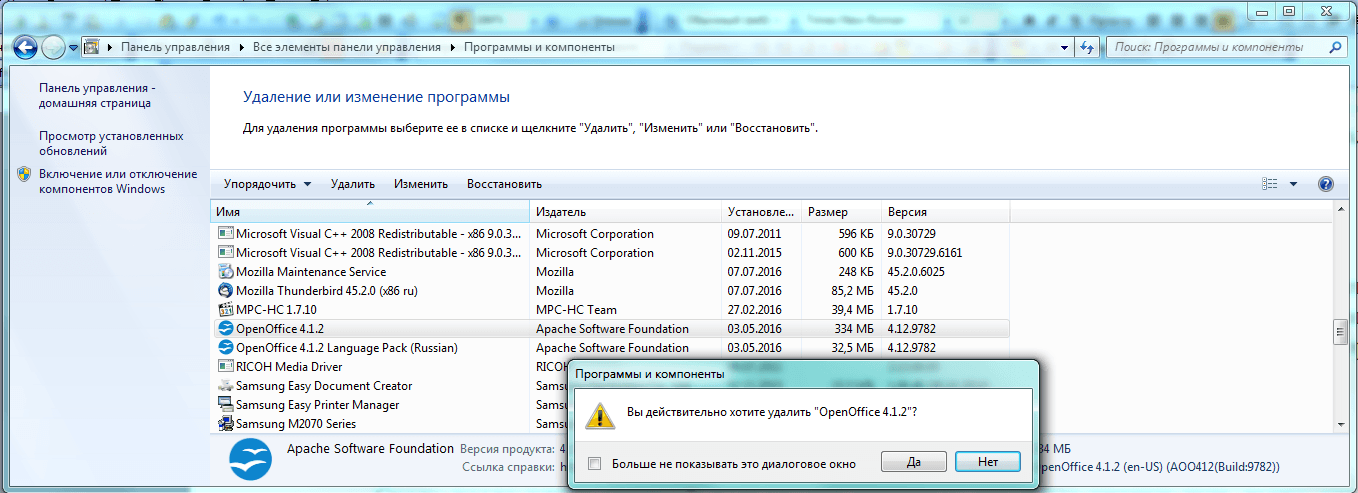
تنظيف القرص الثابت من القمامة باستخدام "تنظيف القرص"
- عند الضغط على الزر السفلي " صافي»سيتم تقديمه لإزالة نقاط الاسترداد والنسخ الظل. قد تشغل هذه المعلومات مكانا رائعا على القرص الثابت، ولكن ليكون مهما. على سبيل المثال، تساعد نقاط الاسترداد في إعادة تشغيل نظام التشغيل إلى حالة تشغيل أكثر مسبقا إذا كانت الحالة الحالية لديها أي إخفاقات. إذا كنت لا تزال ترغب في التخلص من هذه الملفات، فانقر فوق " حذف».
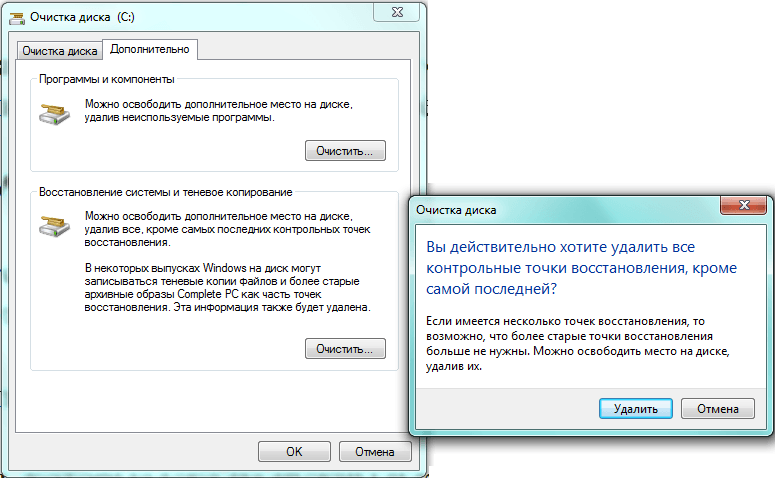
تنظيف القرص الثابت من القمامة باستخدام "تنظيف القرص"
قم بتنظيف القرص الثابت من القمامة باستخدام برنامج تابع لجهة خارجية - "CCleaner"
أعلاه، التقينا واحدة من أسهل الطرق والأكثر ملاءمة لمسح القرص الثابت على جهاز الكمبيوتر الخاص بك أو الكمبيوتر المحمول باستخدام أساليب النظام. ولكن يمكنك أيضا استخدام طريقة أكثر كفاءة - برنامج الجهة الخارجية.
واحدة من أفضل البرامج لتنظيف القمامة على القرص الثابت هي " ccleaner." علاوة على ذلك، ستكون النسخة المجانية من البرنامج كافية تماما لجميع العمليات التي تحتاجها. " ccleaner.»سوف تساعدك على حذف جميع غير ضرورية من القرص: ملفات تعريف الارتباط والملفات المؤقتة وذاكرة التخزين المؤقتة وإدخالات التسجيل غير الضرورية وما إلى ذلك.
يمكنك تنزيله على هذا حلقة الوصل.
حتى الاستفادة من " ccleaner."، اتخذ ما يلي:
- تشغيل البرنامج. في الجزء الأيمن منه في علامة التبويب " تنظيف»قم بتمرير القراد مقابل فئات الملفات التي تريد حذفها. نوصي بمغادرة جميع الإعدادات الافتراضية إذا كنت تستخدم " ccleaner." لأول مرة. بعد ذلك، اضغط على الزر أدناه. تحليل».
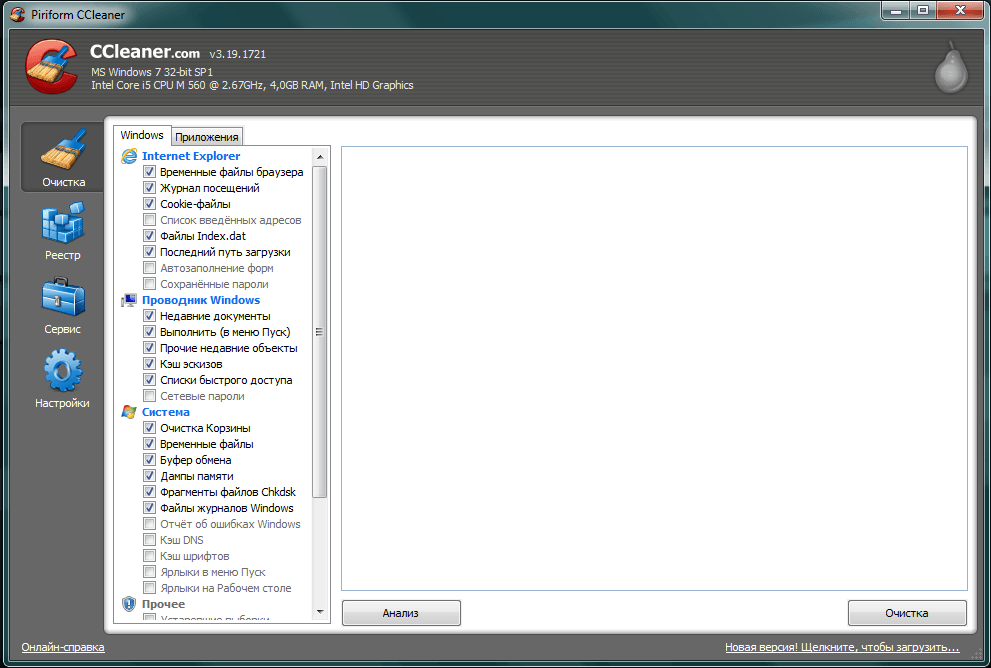
قم بتنظيف القرص الثابت من القمامة باستخدام برنامج تابع لجهة خارجية - "CCleaner"
- انتظر حتى يقوم البرنامج بمسح القرص الثابت. بعد ذلك، اضغط على الزر أدناه إلى اليمين. تنظيف».
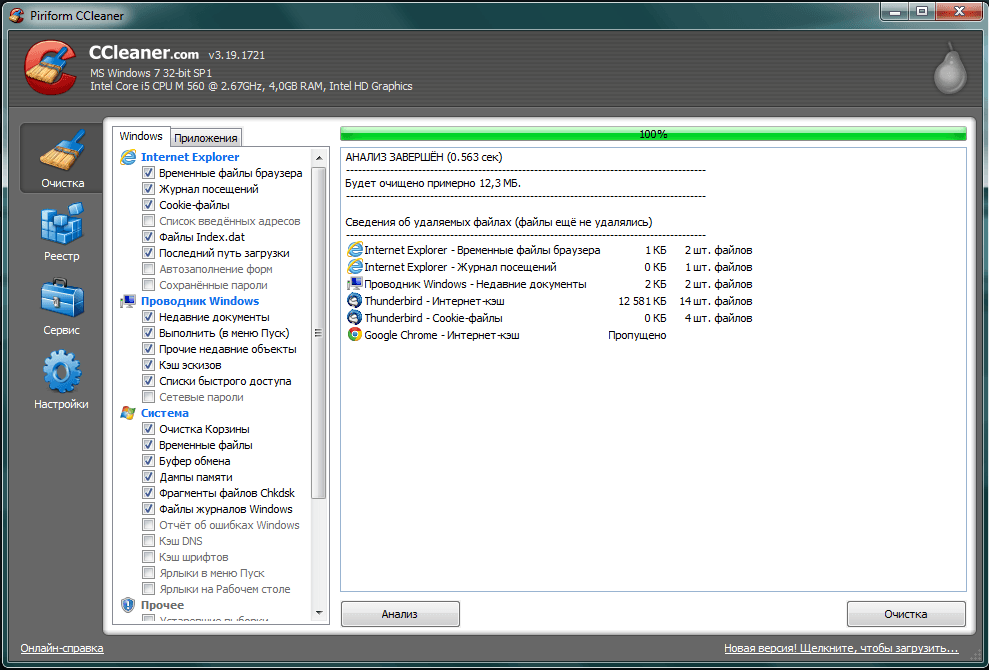
قم بتنظيف القرص الثابت من القمامة باستخدام برنامج تابع لجهة خارجية - "CCleaner"
- أكد بعد ذلك اختيارك

قم بتنظيف القرص الثابت من القمامة باستخدام برنامج تابع لجهة خارجية - "CCleaner"
- إذا لم يكن هذا كافيا، انتقل إلى علامة التبويب "أدوات". ستشاهد هنا جميع البرامج المثبتة على جهاز الكمبيوتر الخاص بك أو الكمبيوتر المحمول. حدد كل شيء غير ضروري وإزالة الماوس باستخدام " حذف" على اليمين.
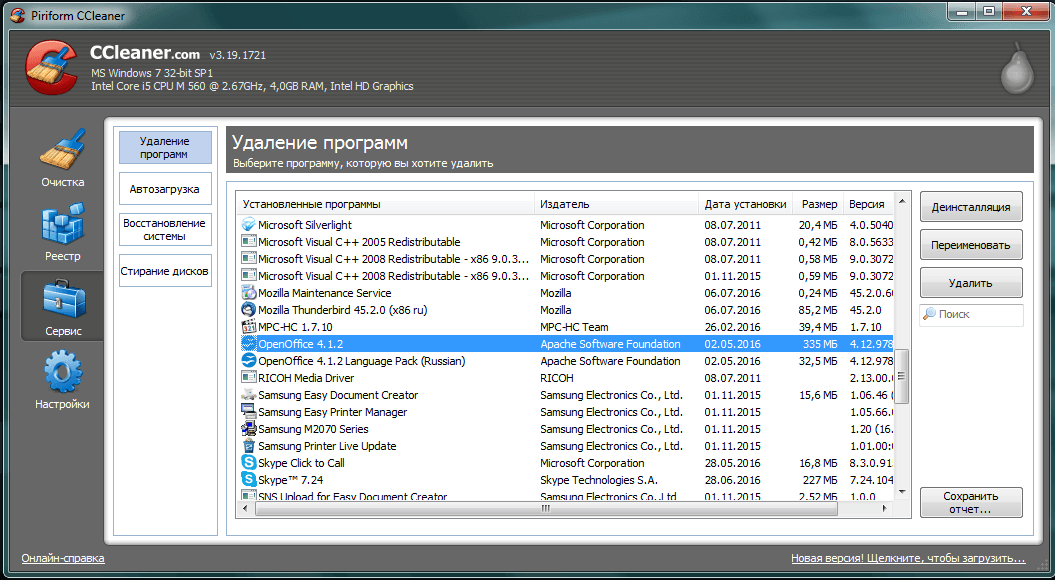
قم بتنظيف القرص الثابت من القمامة باستخدام برنامج تابع لجهة خارجية - "CCleaner"
كيفية تنظيف القرص الصلب تماما من خلال "BIOS"؟
في بعض الأحيان يحتاج المستخدم إلى تنظيف القرص الثابت بالكامل قبل حالته الجديدة. غالبا ما يحدث ذلك عندما يكون من الضروري إعادة تثبيت نظام التشغيل. احذف جميع المعلومات القديمة على القرص أمر مستحيل إذا دخلت " شبابيك"لذلك عليك أن تتصرف من خلال" BIOS.».
بالإضافة إلى ذلك، إذا قررت بالفعل إزالة النظام القديم بأكمله وإعادة تثبيت النظام، فسيتم تنسيق القرص الصلب أفضل. في الوقت نفسه، سيتم إزالتها جميع المعلومات القديمة، ويمكنك إنشاء نظام تشغيل جديد بحرية عليه.
لذلك، من أجل محو المعلومات بالكامل من القرص الثابت، قم بما يلي:
- تحضير قرص التثبيت. إذا لم يكن لديك مثل هذا القرص، فهذا كيفية القيام بذلك، هنا (مقال أكثر تفصيلا حول كيفية هدم نظام التشغيل القديم وإنشاء واحد جديد، يوصى به للقراءة).
- أدخل قرص التثبيت في محرك الأقراص واستكمال نظام التشغيل.
- بعد ذلك، قم بتشغيل الكمبيوتر وضغط على الفور على مفتاح الإدخال إلى " BIOS." لكل إصدار " BIOS.»قد يكون هناك فريقك الخاص في معظم الأحيان هذا المفتاح -" F1.», « ديل." أو " F2.».
- عندما تجد نفسك في " BIOS."تحتاج إلى تعيين قرص التثبيت الخاص بك كجهاز تمهيد. " BIOS."إصدارات مختلفة تبدو مختلفة، لكن الجوهر لا يتغير الكثير من هذا. سوف تحتاج إلى الذهاب إلى القسم " قائمه التمهيد."، فيما يلي - في" ميزات BIOS المتقدمة."ثم - في" جهاز التمهيد الأول." عكس هذا العنصر، قم بتعيين محرك الأقراص كجهاز تمهيد.
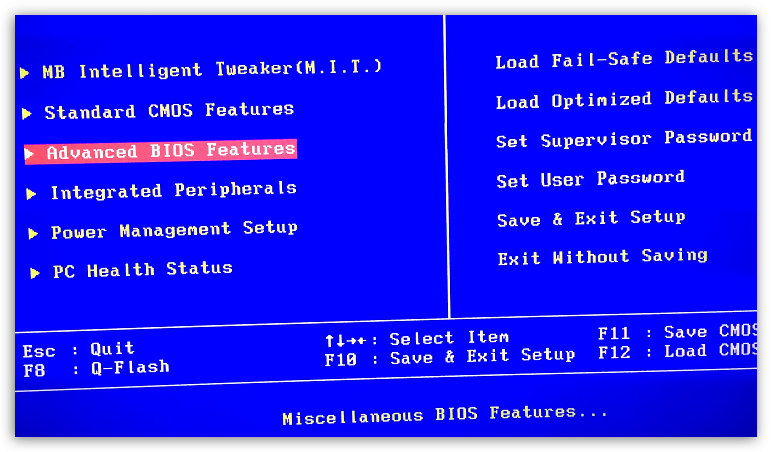
كيفية تنظيف القرص الصلب تماما من خلال "BIOS"؟
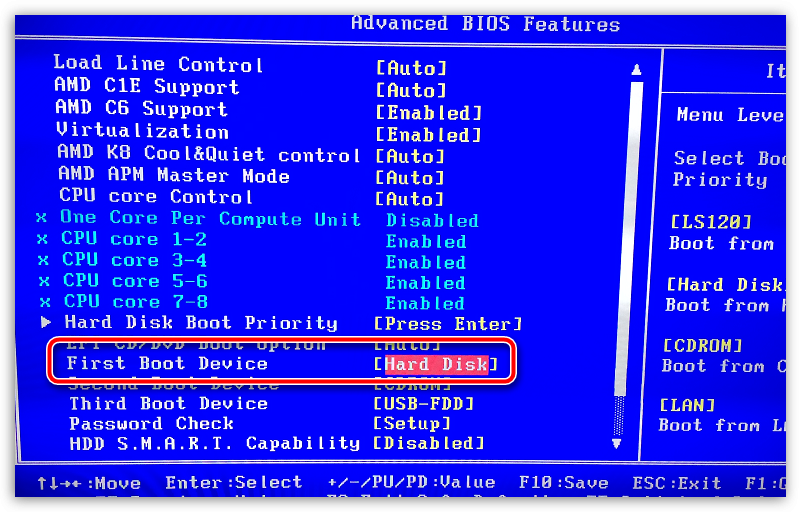
كيفية تنظيف القرص الصلب تماما من خلال "BIOS"؟
- الآن انقر فوق " F10."(احفظ الإعدادات وأعد تشغيل الكمبيوتر). بعد ذلك، سوف تدخل Installer System " شبابيك" رسم تعليمات المثبت، حدد اللغة كذلك. تثبيت كامل"وسوف تجد نفسك في النافذة التي نحتاجها. هنا، تسليط الضوء على الماوس " القسم 1"(القرص" جيم") وتحت النقر على" إعدادات القرص».
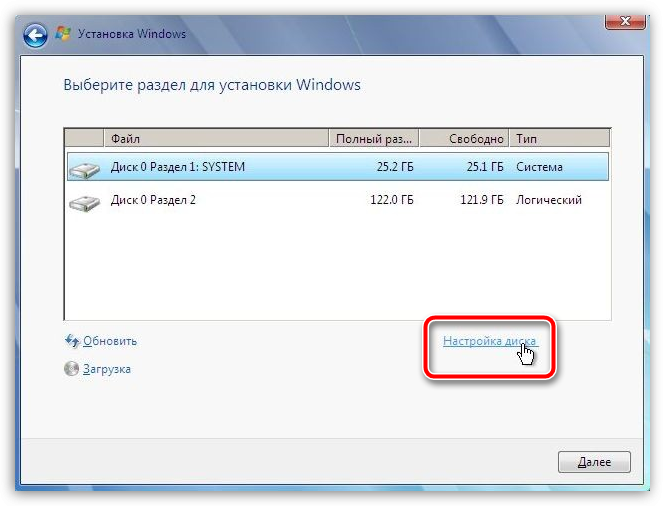
كيفية تنظيف القرص الصلب تماما من خلال "BIOS"؟
- الآن انقر فوق " صيغة"وتأكيد اختيارك
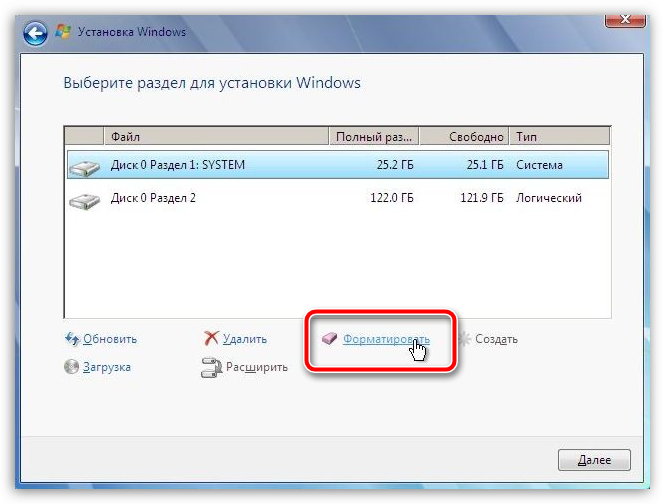
كيفية تنظيف القرص الصلب تماما من خلال "BIOS"؟
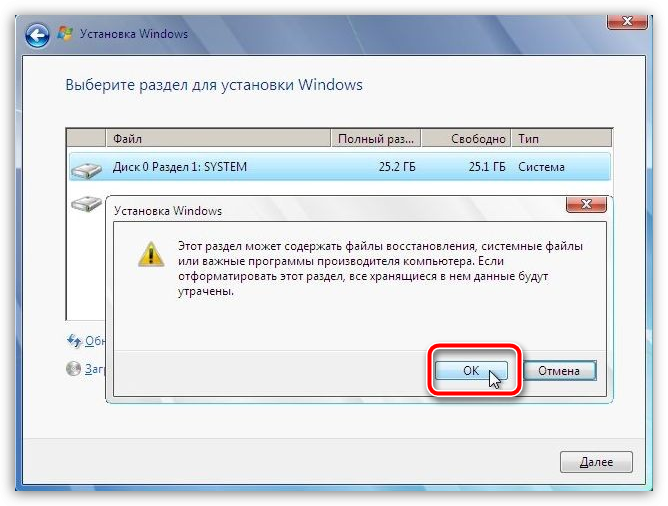
كيفية تنظيف القرص الصلب تماما من خلال "BIOS"؟
الفيديو: "ccleaner" كيفية تثبيت واستخدام؟
كيفية تنظيف القرص الخاص بك؟ تنظيف القرص في نظام التشغيل Windows 7
